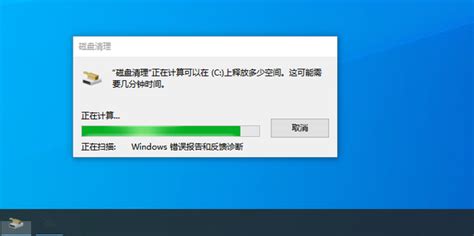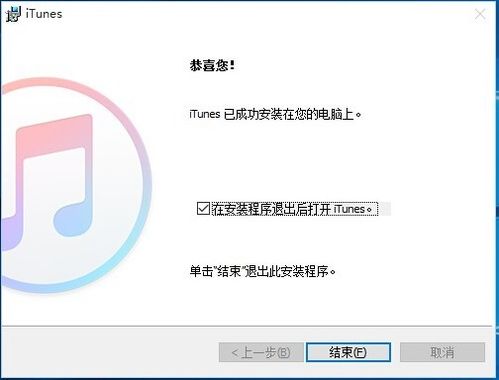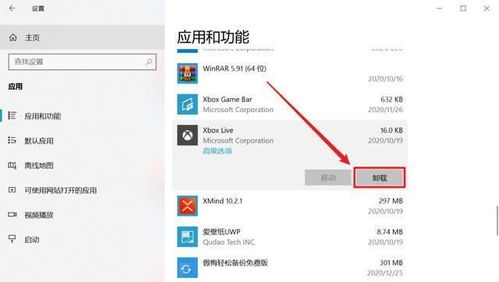Windows10用户必看:轻松查看电脑屏幕尺寸的方法
在Windows 10系统中,查看电脑屏幕尺寸是一个常见的需求,尤其在购买屏幕保护膜、选择外接显示器或者进行系统设置时显得尤为重要。本文将详细介绍几种实用的方法来查看Windows 10系统下电脑的屏幕尺寸,确保内容结构清晰、语言简洁明了,并适当考虑关键词布局和密度,以提高用户阅读体验和搜索引擎友好度。

一、通过系统设置查看屏幕尺寸
Windows 10系统设置中包含了丰富的硬件和软件信息,可以通过以下步骤来查看屏幕尺寸:

1. 打开设置:

点击桌面左下角的“开始”按钮,然后选择“设置”图标(齿轮形状)。
2. 进入系统设置:
在设置界面中,点击“系统”选项。
3. 查看显示设置:
在系统设置的左侧菜单中,点击“显示”。
4. 高级显示设置:
在显示设置的右侧面板中,滚动到页面底部并点击“高级显示设置”。
5. 查看显示器信息:
在高级显示设置窗口中,可以看到当前显示器的型号。通过搜索引擎输入显示器型号,可以轻松找到对应的屏幕尺寸。
二、通过分辨率间接查看屏幕尺寸
分辨率是屏幕的一个重要参数,虽然它不能直接表示屏幕尺寸,但可以通过分辨率和常见的屏幕比例来大致推算屏幕尺寸。
1. 打开显示设置:
按Win+I键打开Windows设置,然后点击“系统”。
2. 查看分辨率:
在“设置-显示”页面中,找到“分辨率”选项,它显示了当前显示器的分辨率。
3. 推算屏幕尺寸:
结合屏幕比例(如16:9、4:3等),可以通过分辨率和常见的屏幕尺寸对照表来推算大致的屏幕尺寸。例如,一个1920x1080分辨率的显示器通常是21.5英寸(16:9比例)。
三、使用DirectX诊断工具
DirectX诊断工具是Windows系统自带的一个诊断工具,可以查看系统的硬件配置信息,包括显示器信息。
1. 打开运行对话框:
按Win+R键打开运行对话框。
2. 输入dxdiag:
在运行对话框中输入“dxdiag”,然后点击“确定”。
3. 查看显示信息:
DirectX诊断工具打开后,点击“显示”选项卡,可以找到显示器的一些基本信息,包括分辨率。虽然这里不直接显示屏幕尺寸,但可以通过分辨率和网上的标准尺寸对照表来大致推算。
四、通过系统报告查看(适用于MacOS用户参考)
虽然本文主题是Windows 10系统,但提及MacOS的方法有助于读者了解不同操作系统的差异。在MacOS系统中,可以通过系统报告来查看屏幕尺寸:
1. 打开系统报告:
选择苹果菜单 > 关于本机 > 系统报告。
2. 查看显示器信息:
在系统报告中选择“硬件” > “显示器”,在这里可以查看到屏幕的类型、分辨率等信息,MacOS系统通常会直接显示屏幕尺寸。
五、物理测量屏幕尺寸
如果不方便使用系统设置或软件工具,也可以通过物理测量的方法来获取屏幕尺寸。
1. 准备测量工具:
确保有一个标准卷尺或直尺。
2. 关闭电脑并清理屏幕:
为了安全和准确性,关闭电脑并清理屏幕,去除灰尘和指纹。
3. 测量对角线长度:
使用卷尺或直尺从屏幕的左上角到右下角(或从右上角到左下角)测量屏幕的对角线长度。
4. 记录测量结果:
将测量结果记录下来,通常以英寸为单位。如果使用的是厘米,可以通过将厘米数除以2.54转换为英寸。
六、查阅产品规格表
最直接的方式是查阅电脑或显示器的产品规格表,这通常可以在购买时附带的说明书、官方网站或制造商提供的在线资源中找到。规格表中会明确标注屏幕尺寸,一般以英寸(inch)为单位。
1. 找到产品规格表:
如果还保留着购买时的说明书,可以直接查看。否则,访问制造商的官方网站或在线购物平台上的产品页面,通常可以找到详细的规格表。
2. 查看屏幕尺寸:
在规格表中,屏幕尺寸通常会以英寸为单位明确标注。
七、使用第三方软件
一些专门的硬件检测软件也能提供屏幕尺寸的查询功能,这些软件通常提供更详细的硬件信息,包括屏幕尺寸、分辨率等。
1. 选择硬件检测软件:
常见的硬件检测软件有AIDA64、HWiNFO等。
2. 安装并运行软件:
下载并安装所选的硬件检测软件,然后运行它。
3. 查看显示器信息:
在软件界面中,找到显示器相关的信息,其中通常会包含屏幕尺寸。
八、注意事项
1. 确保准确性:
在使用物理测量或软件查询时,确保测量工具或软件是最新版本,以获取最准确的信息。
2. 区分屏幕尺寸和分辨率:
屏幕尺寸是指屏幕对角线的长度,通常以英寸为单位;而分辨率是指屏幕上的像素点数,如1920x1080。两者是不同的概念,不要混淆。
3. 测量屏幕显示区域:
在物理测量时,确保只测量显示区域,不包括边框。
通过以上几种方法,无论是通过系统设置、分辨率推算、使用工具软件还是物理测量,都可以在Windows 10系统中轻松查看电脑的屏幕尺寸。希望本文能够帮助到有需要的读者,提高用户体验和系统设置的准确性。
- 上一篇: 轻松掌握:如何打开并使用WPS办公助手
- 下一篇: 如何在网络机顶盒上观看江苏卫视直播
-
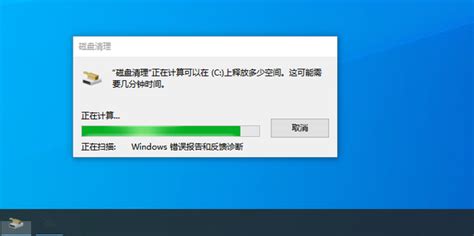 Windows10专业版用户必看:轻松几招,如何让C盘空间瞬间释放?资讯攻略11-30
Windows10专业版用户必看:轻松几招,如何让C盘空间瞬间释放?资讯攻略11-30 -
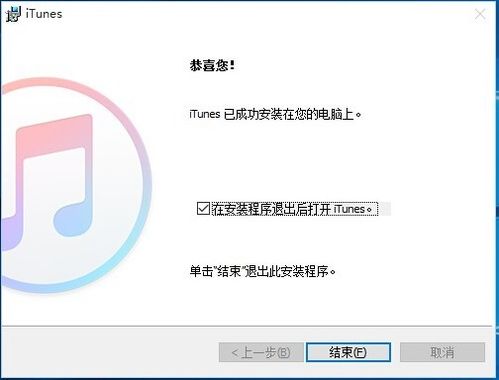 Win10用户必看!轻松安装iTunes的详细步骤资讯攻略11-27
Win10用户必看!轻松安装iTunes的详细步骤资讯攻略11-27 -
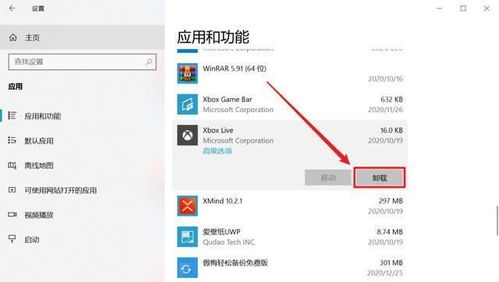 Win10用户必看:轻松学会强行卸载流氓软件的技巧资讯攻略11-27
Win10用户必看:轻松学会强行卸载流氓软件的技巧资讯攻略11-27 -
 轻松学会:如何打开电脑放大镜功能资讯攻略11-19
轻松学会:如何打开电脑放大镜功能资讯攻略11-19 -
 Win10系统如何设置护眼模式颜色?资讯攻略11-26
Win10系统如何设置护眼模式颜色?资讯攻略11-26 -
 轻松学会:如何更改WIN10默认图片查看器资讯攻略01-28
轻松学会:如何更改WIN10默认图片查看器资讯攻略01-28